一、功能效果
网站都会有导航栏目,方便指引用户浏览网站。例如一个企业网站,可将导航分为【首页】、【服务中心】、【咨询中心】、【案例展示】、【关于我们】等内容,便于用户更加清晰有条理地浏览网站。

二、功能说明
【版本】任意版本均支持添加及管理导航。
【数量】初级版20个,中级版500个,高级版1000个,至尊版1万个自定义导航栏目
三、设置教程
(一)如何新增导航栏目
1、进入电脑版网站设计页面后,将鼠标移动到导航栏上,点击【+】新增栏目按钮。如下图:
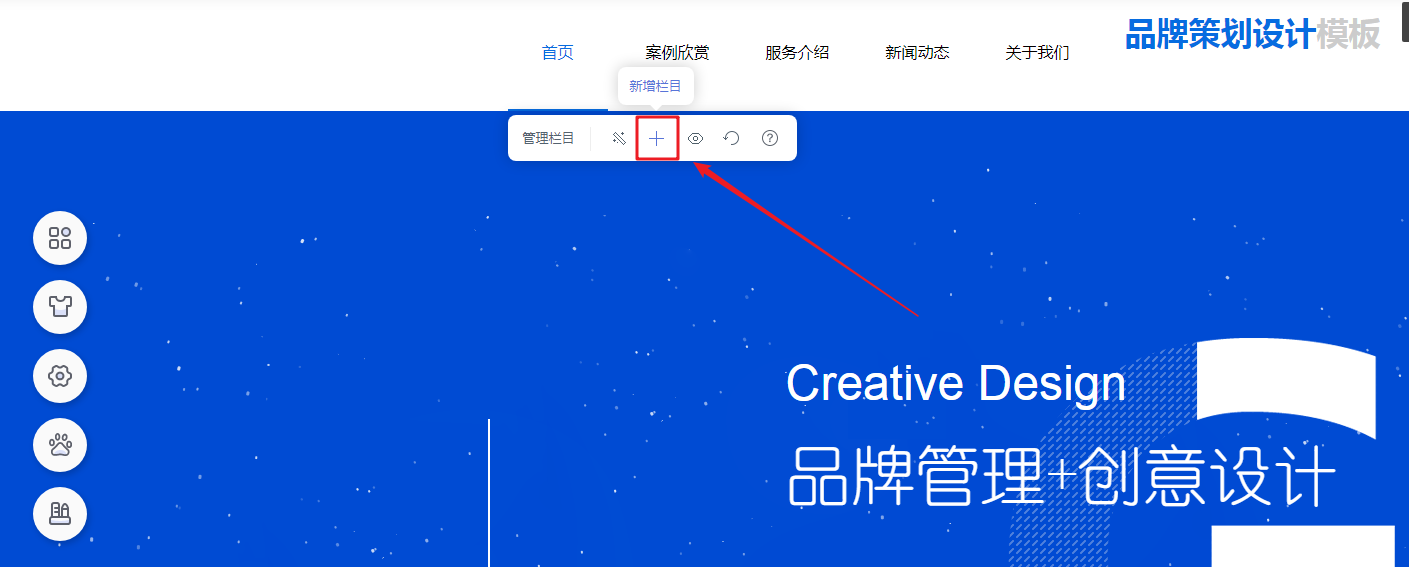
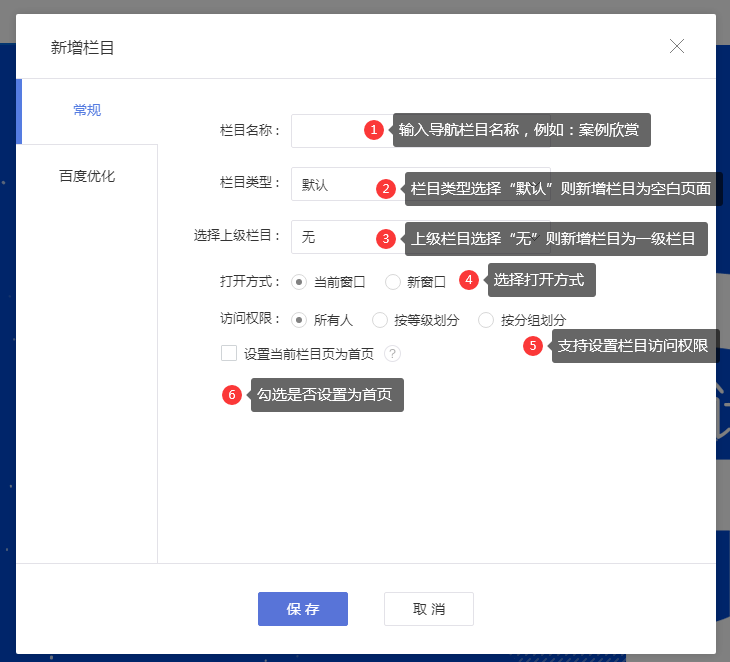
3、如果想在网站导航栏的某个一级栏目下新增子栏目,则新增栏目时,在弹窗内选择该一级栏目作为新增栏目的上级栏目,即可在该一级栏目下创建子栏目,即二级栏目。如下图:
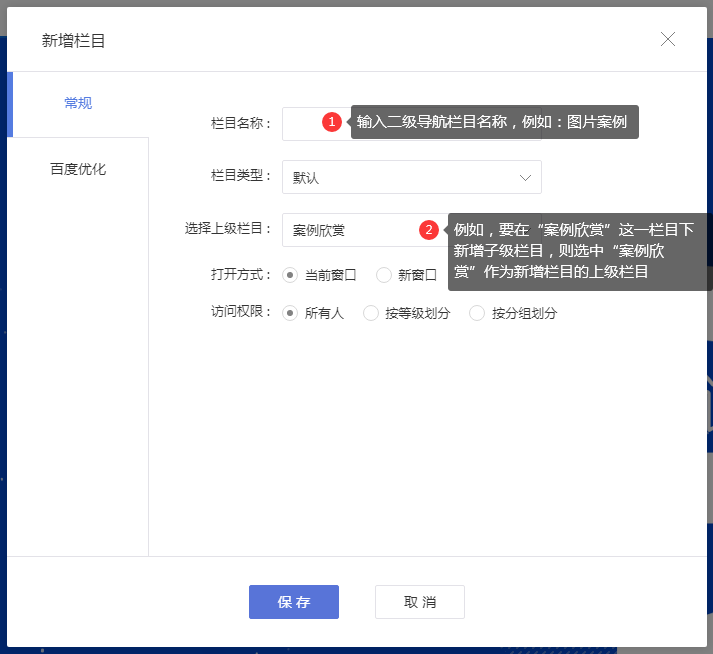
3.1、新增二级栏目后的效果图如下图,鼠标移动至一级栏目“案例欣赏”上,会显示二级栏目“图片案例”。
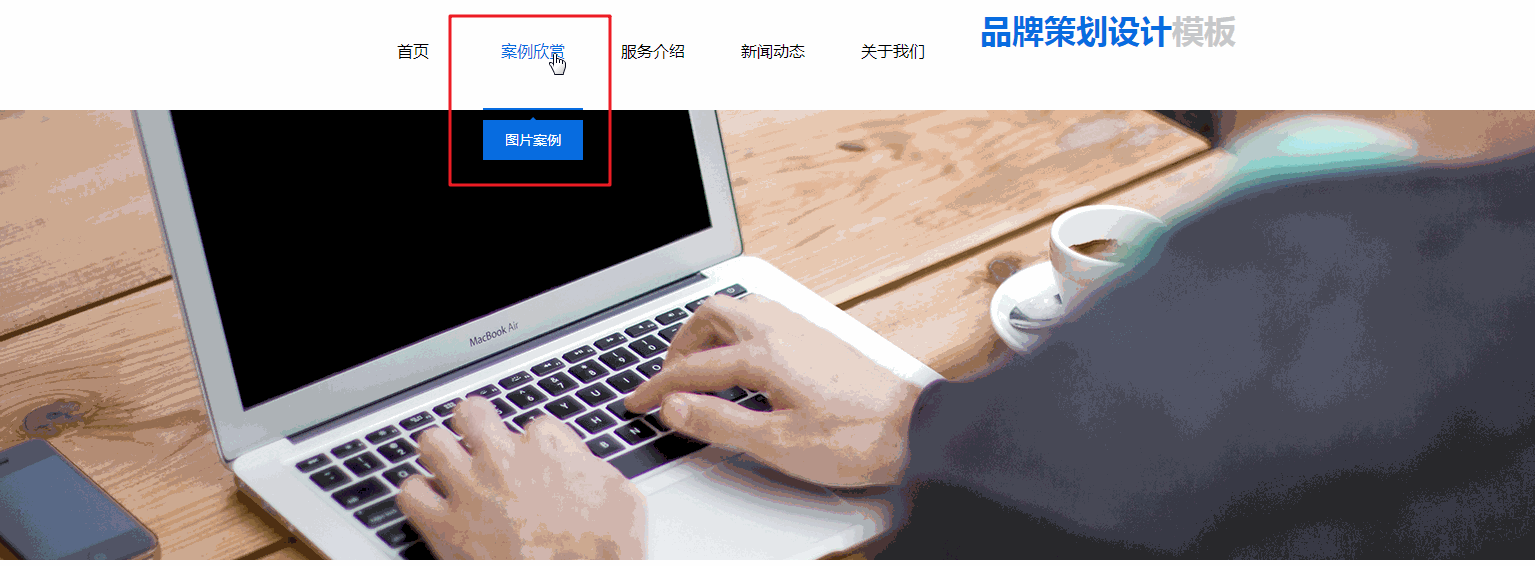
4、如果想在某个二级栏目下创建子栏目,则新增栏目时,在弹窗内选择该二级栏目作为新增栏目的上级栏目,即可在该二级栏目下创建子栏目,即三级栏目,如下图。至多支持创建三级栏目。
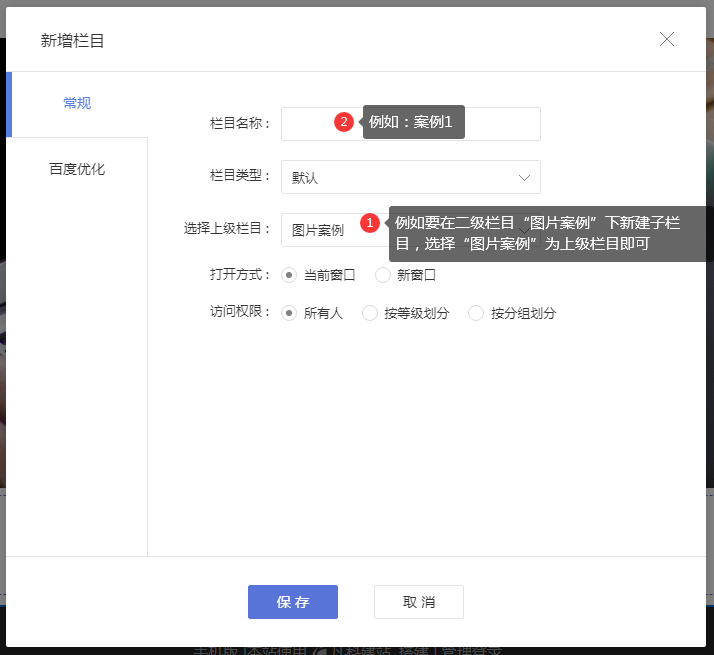
4.1、新增三级栏目后的效果图如下图,鼠标移动至二级栏目“图片案例”上,会显示三级栏目“案例1”。
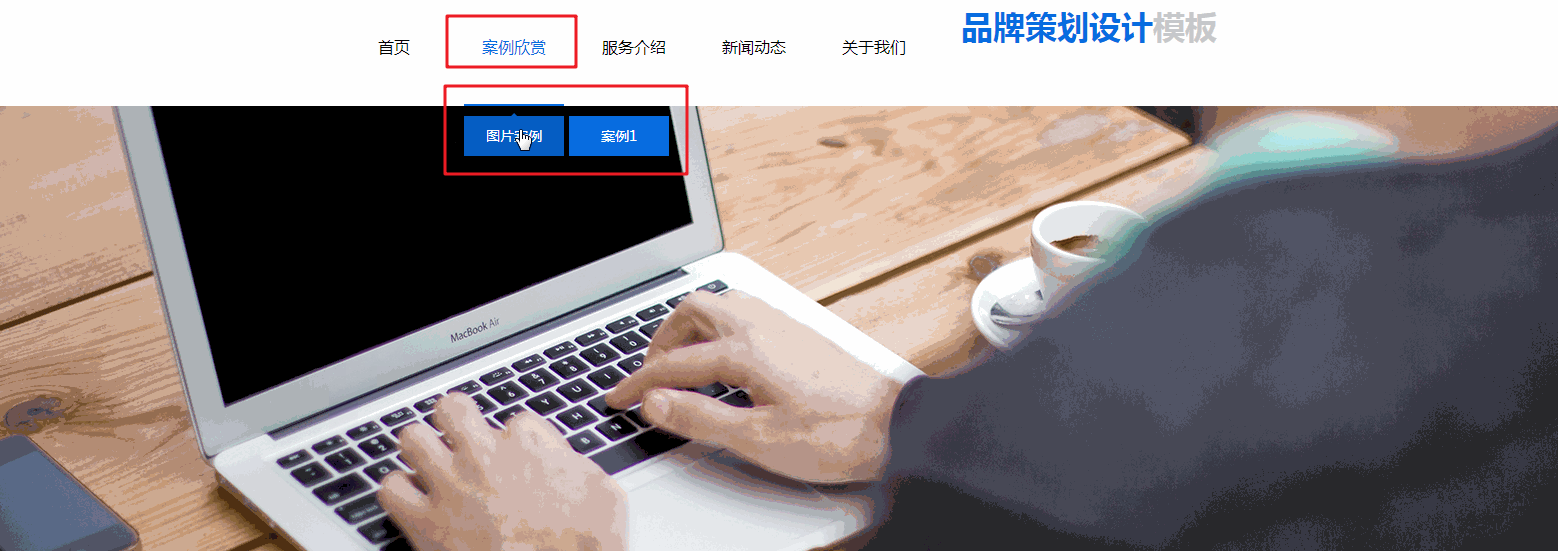
5、如不喜欢栏目显示样式,可以将鼠标移动到导航栏,点击【设置样式】按钮。

5.1、进入自定义设置导航栏样式。
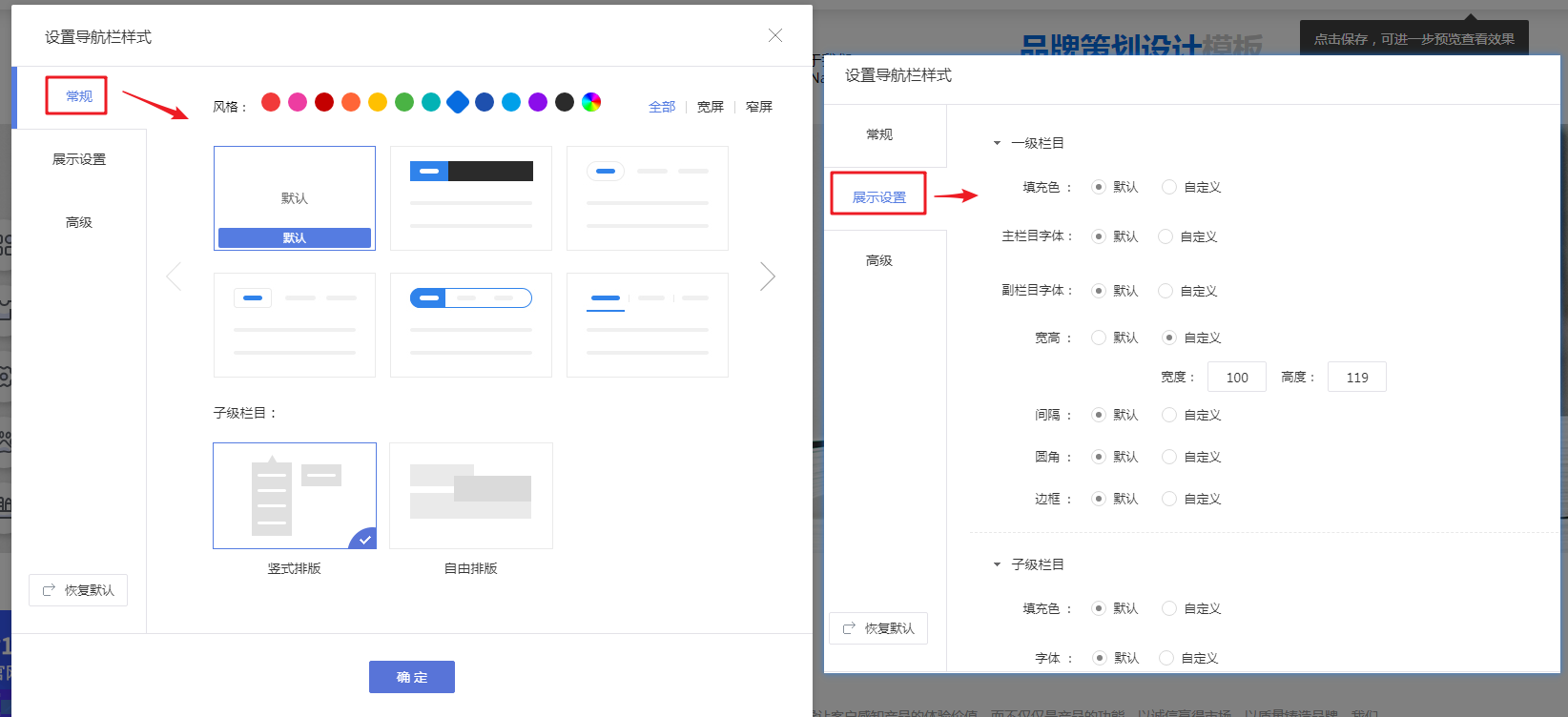
(二)管理栏目
1、鼠标移动至导航上,点击【管理栏目】按钮。
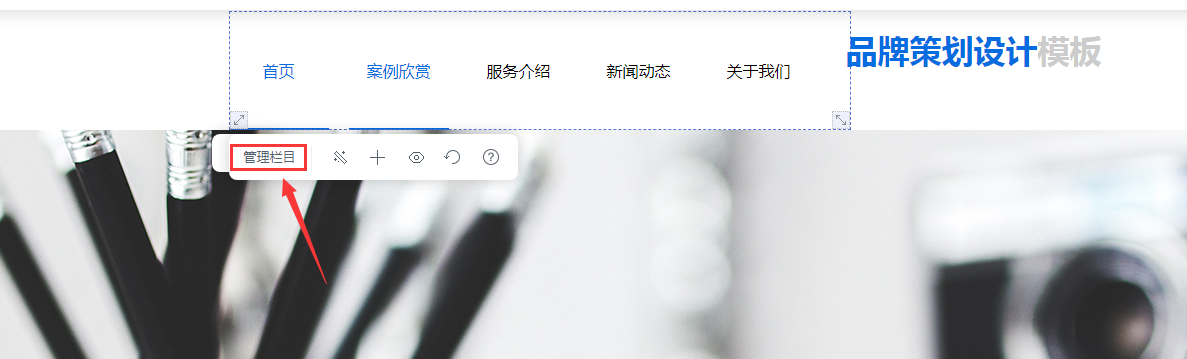
2、在管理栏目中支持隐藏栏目、自定义栏目排序以及栏目相关操作。
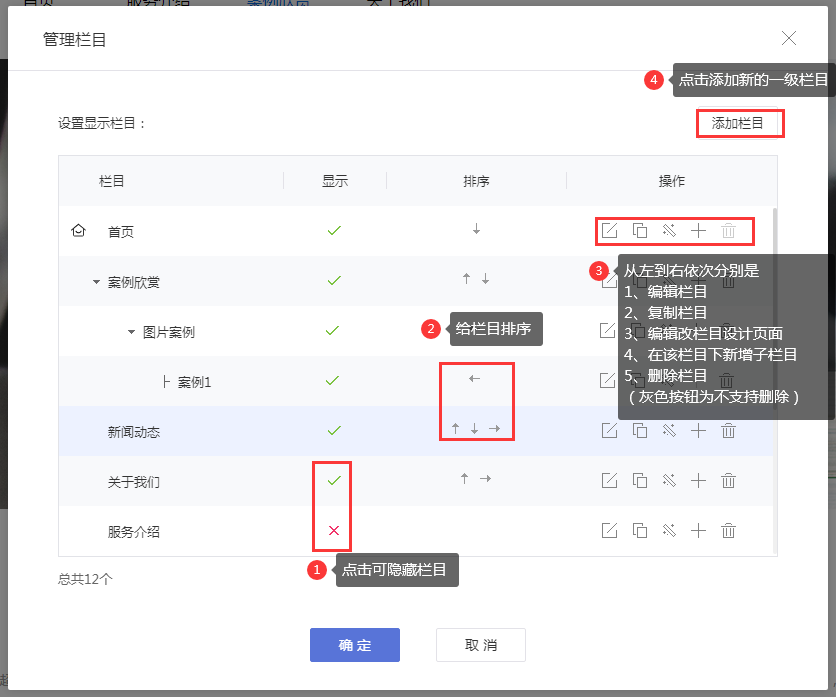
(三)如何实现双语导航效果?
1、进入电脑版网站设计页面后,将鼠标移动到导航栏上,点击【设置样式】按钮。如下图:
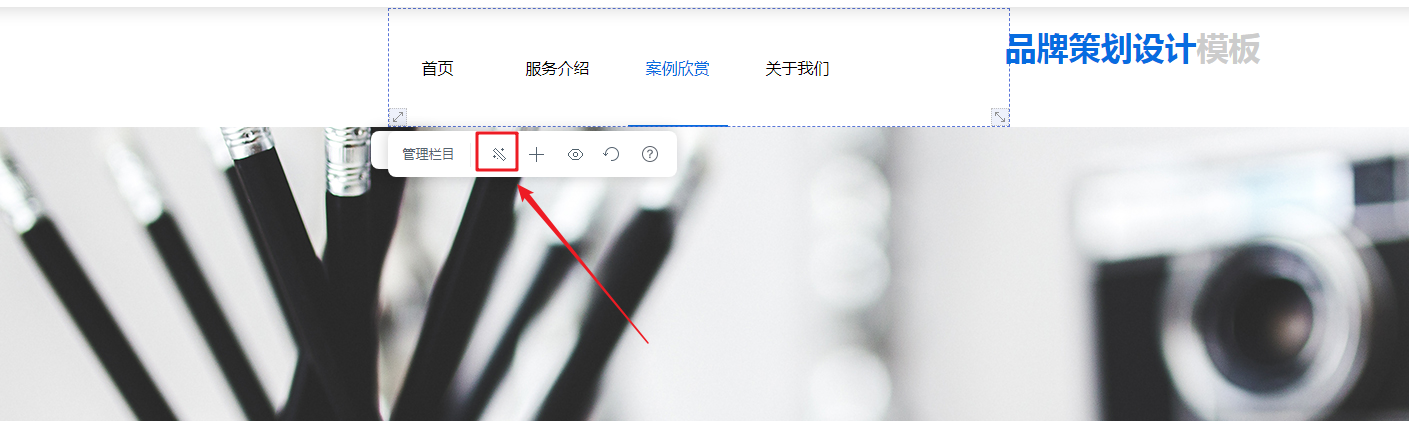
2、在弹窗内选择【高级-支持双语-开启】,即可开启双语导航,并有3种双语导航样式可供选择。
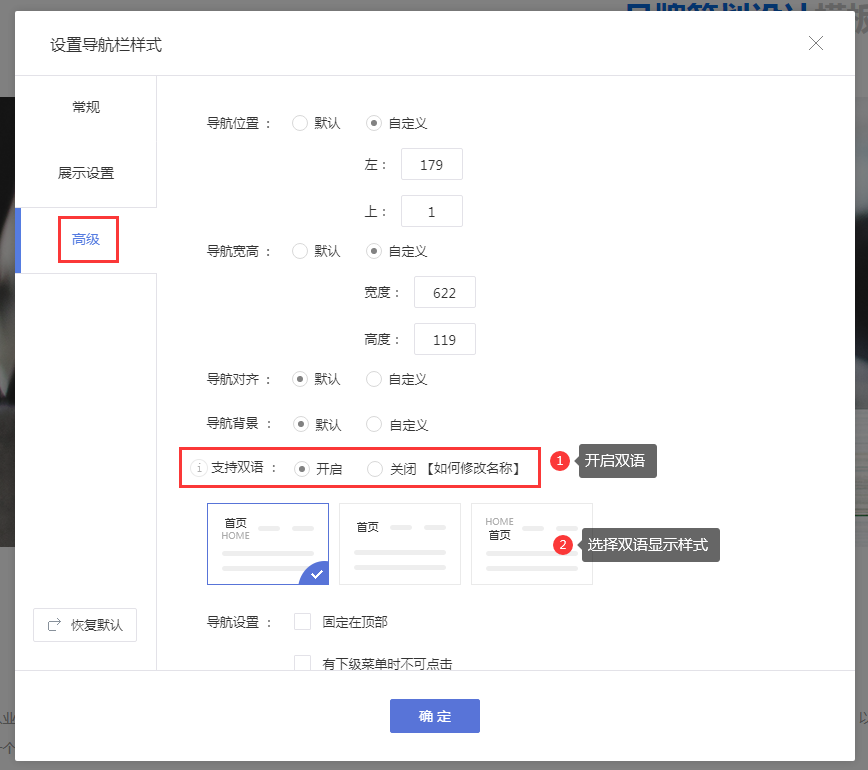
3、将鼠标移动到导航栏上,点击【管理栏目】按钮。如下图:

4、在弹窗内的副栏目位置,可编辑一级栏目对应的双语名称,如下图。(注:子级栏目暂不支持双语效果)
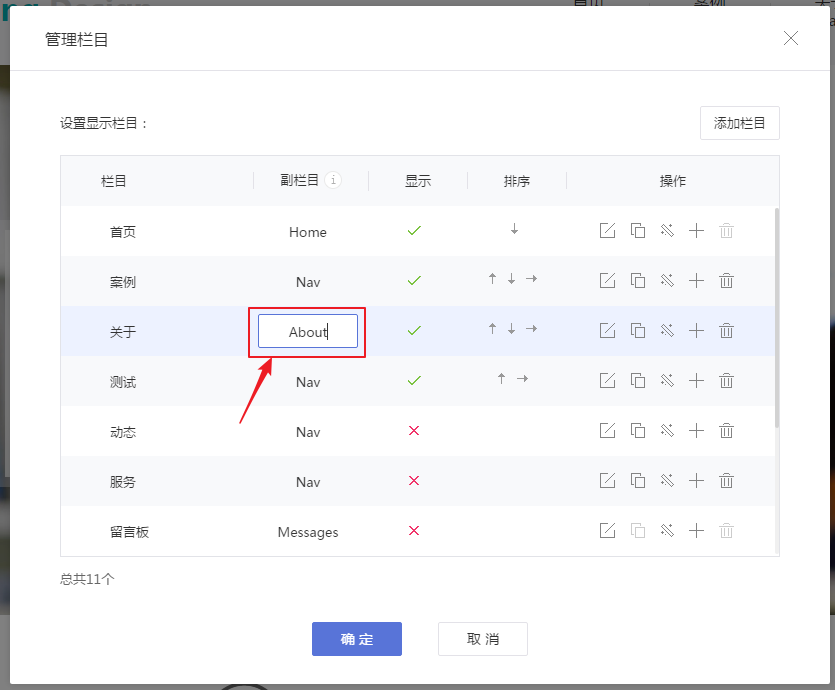
效果如下图:

(四)如何为导航栏增加下拉箭头
1、进入电脑版设计页面后,将鼠标移动到导航栏上,点击【设置样式】按钮,如下图:
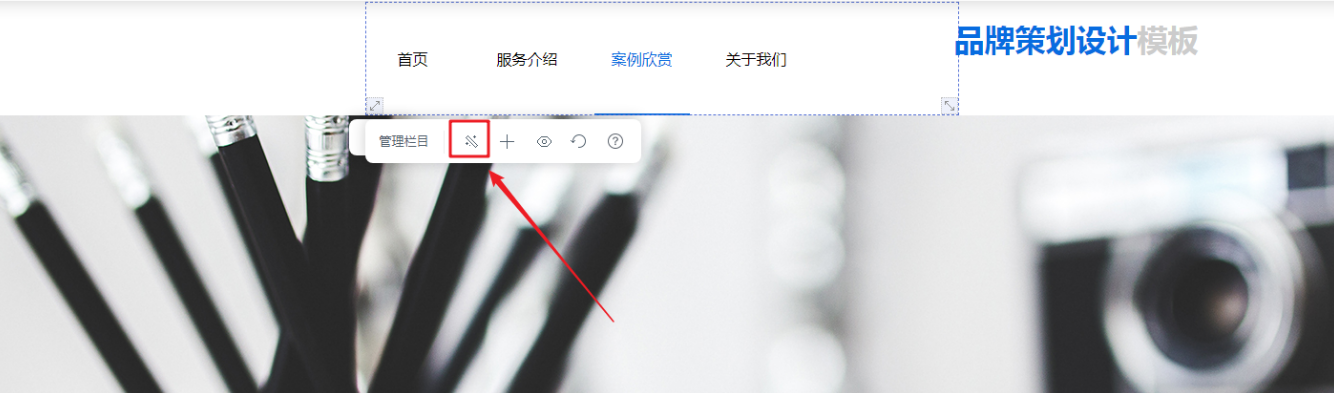
2、在弹窗内选择【高级-下拉箭头-开启】,即可增加下拉箭头,并有2种箭头样式可供选择。
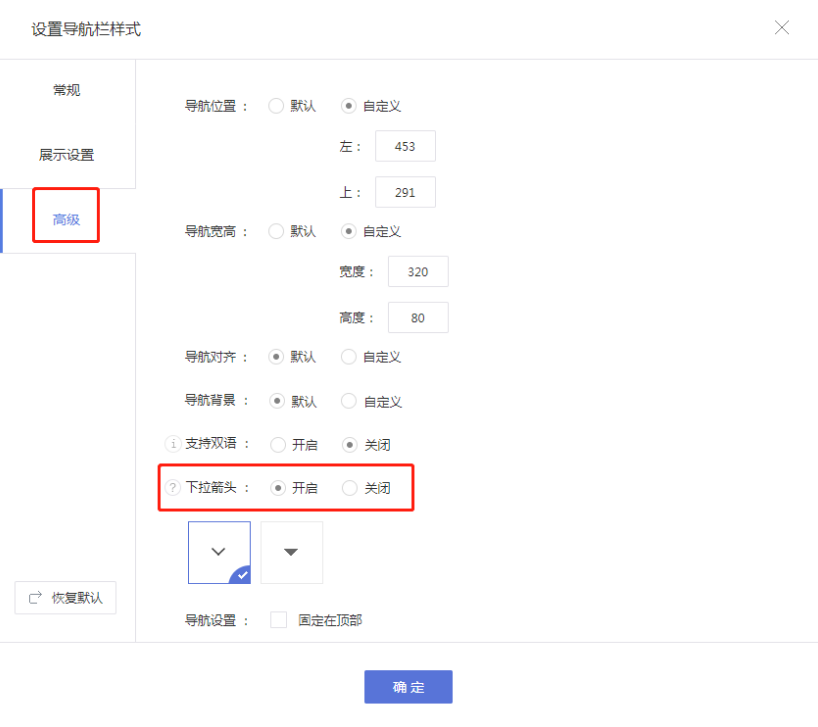
3、注意在竖式排版中必须有二级栏目或者自由排版中有其他模块才会显示下拉箭头噢~
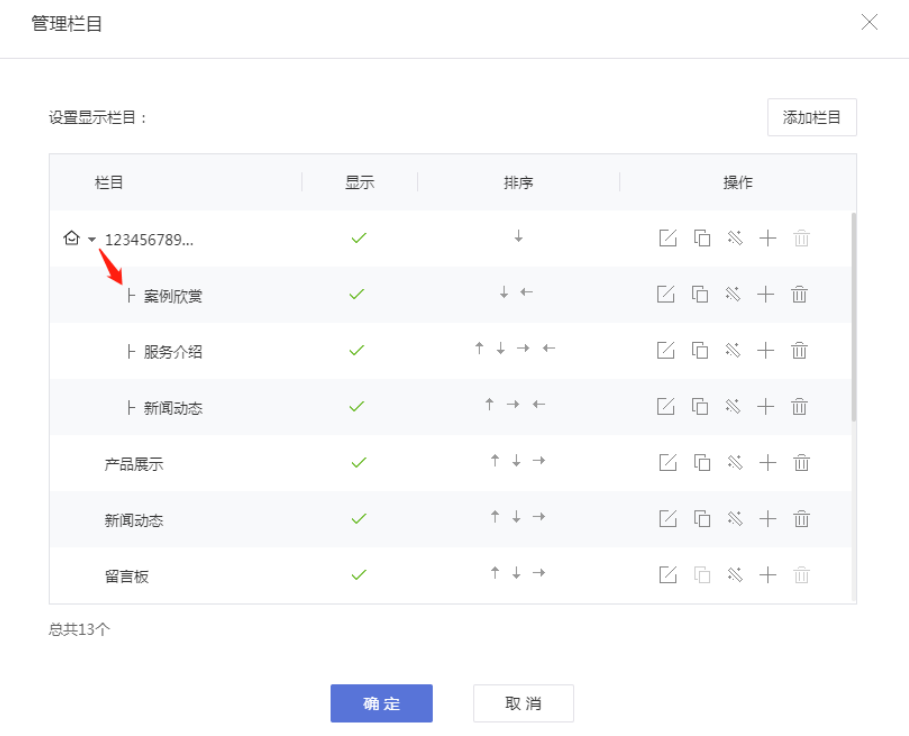
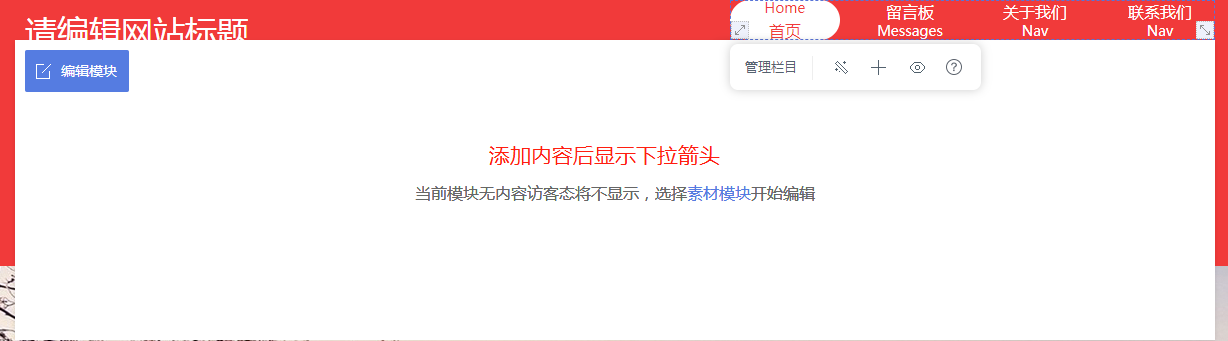
效果:
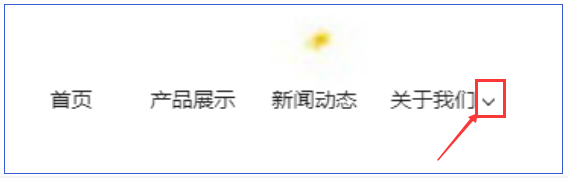

评论(0)